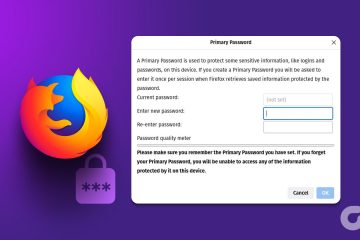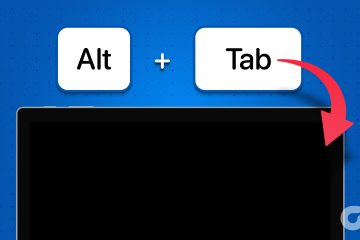Il tuo dispositivo Android continua a mostrare il messaggio”Nessun dispositivo Bluetooth nelle vicinanze trovato”quando tenti di connetterti a un dispositivo Bluetooth? Ci possono essere diverse cause per questo, che vanno da anomalie temporanee a dati corrotti della cache Bluetooth. In ogni caso, tali problemi non dovrebbero impedirti di connettere il tuo Android ai tuoi dispositivi wireless preferiti.

Android, come qualsiasi sistema operativo, non è estraneo al Bluetooth problemi. Fortunatamente, la maggior parte di questi problemi è semplice da risolvere. Ecco alcuni suggerimenti per la risoluzione dei problemi se il Bluetooth del tuo telefono Android non trova i dispositivi nelle vicinanze.
1. Disattiva e riattiva il Bluetooth
Prima di provare qualsiasi correzione avanzata, aggiorna la connessione Bluetooth del tuo telefono. Per questo, apri l’app Impostazioni e tocca Connessioni. Disattiva l’interruttore accanto a Bluetooth e riaccendilo dopo alcuni istanti.


Se si tratta solo di un problema tecnico occasionale, questo dovrebbe aiutarti a risolverlo e farti risparmiare tempo.
2. Assicurati che il dispositivo Bluetooth sia in modalità di associazione
Se il tuo Android non riesce a individuare solo un dispositivo Bluetooth specifico, assicurati che il dispositivo sia rilevabile e vicino. Ad esempio, se stai tentando di connetterti a un dispositivo audio come altoparlanti o cuffie, potrebbe essere necessario tenere premuti alcuni pulsanti per attivare la modalità di associazione. Puoi fare riferimento al manuale del dispositivo per verificare come configurarlo per l’associazione.
3. Riavvia il telefono e il dispositivo Bluetooth
A volte, i problemi relativi al sistema operativo possono impedire al tuo Android di rilevare i dispositivi Bluetooth nelle vicinanze. Il riavvio del tuo Android è un modo efficace per risolvere tali problemi. Tieni premuto il pulsante di accensione sul telefono e seleziona Riavvia dal menu di accensione. Già che ci sei, è anche una buona idea riavviare il dispositivo Bluetooth che stai tentando di utilizzare.
4. Assicurati che entrambi i dispositivi abbiano una carica sufficiente
La batteria del tuo Android si sta scaricando? Ciò potrebbe impedire al Bluetooth di funzionare correttamente sul tuo telefono. Lo stesso vale anche per il tuo dispositivo Bluetooth. Pertanto, dovrai assicurarti che il tuo telefono e il dispositivo Bluetooth abbiano una carica sufficiente.

5. Disaccoppia i vecchi dispositivi
Un’altra cosa che puoi fare per risolvere questi problemi relativi al Bluetooth è eliminare i dispositivi accoppiati vecchi o indesiderati dal tuo telefono. Ecco i passaggi per lo stesso.
Passaggio 1: Apri l’app Impostazioni e tocca Connessioni.

Passaggio 2: tocca su Bluetooth.

Passaggio 3: tocca l’icona a forma di ingranaggio accanto al dispositivo che non usi più e seleziona l’opzione Disaccoppia dal seguente menu. Ripeti questo passaggio per eliminare tutti i dispositivi accoppiati indesiderati.
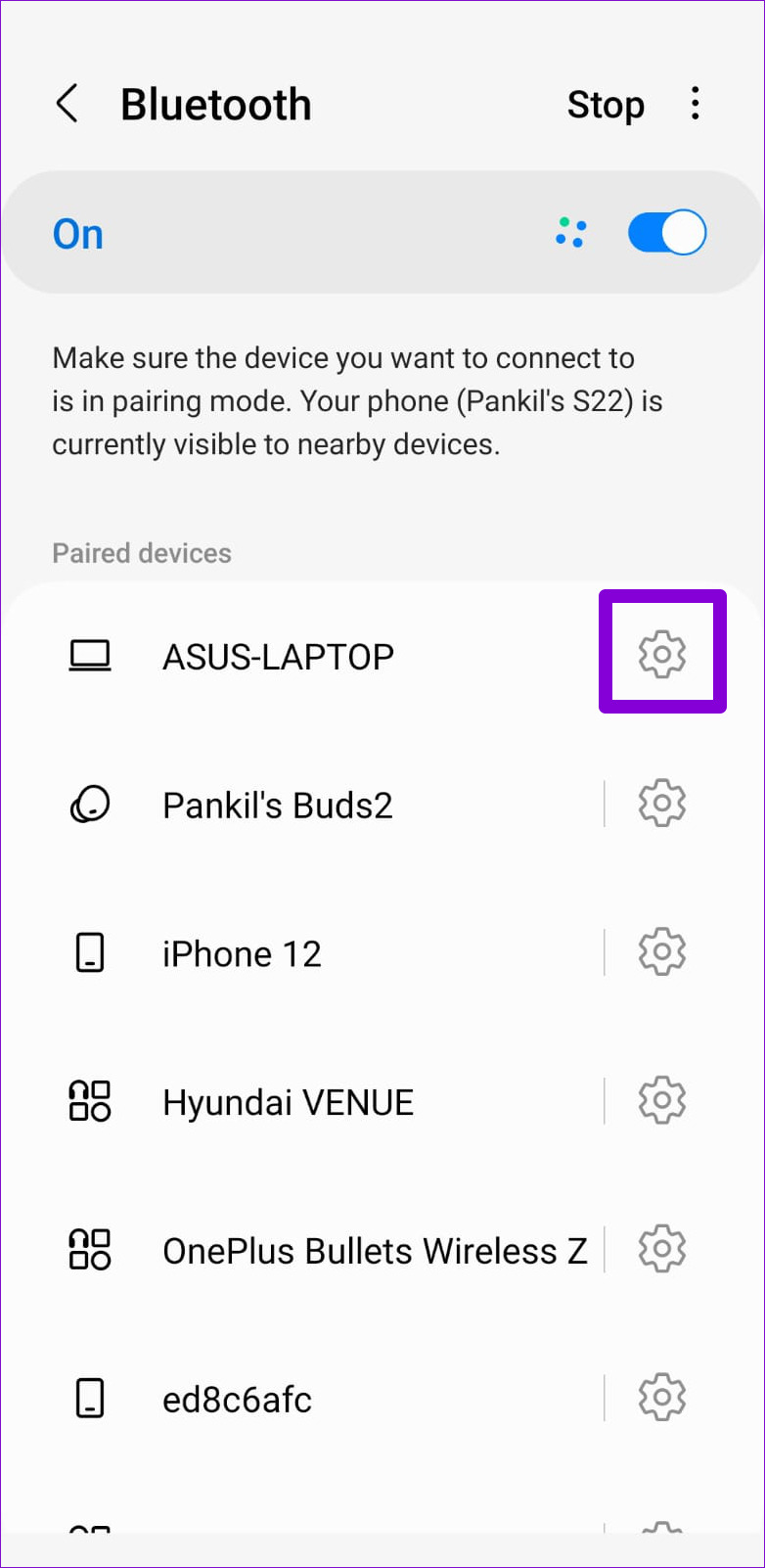
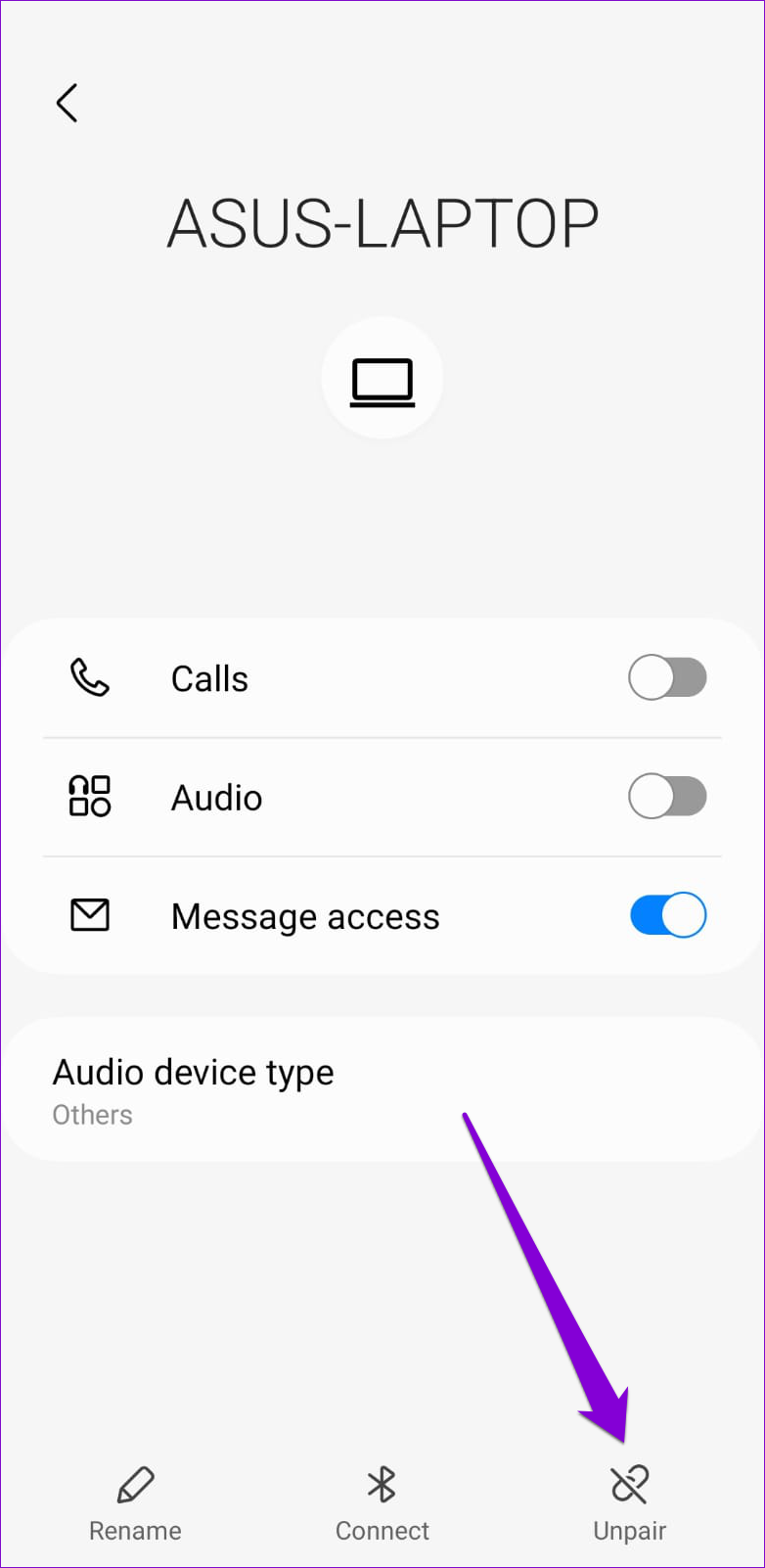
6. Cancella cache Bluetooth
Anche i dati della cache Bluetooth corrotti o obsoleti sul tuo Android possono causare l’interruzione del funzionamento del Bluetooth. In tal caso, la cancellazione della cache Bluetooth dovrebbe essere d’aiuto. Non preoccuparti, questo processo non rimuoverà nessuno dei tuoi dispositivi accoppiati o altre configurazioni Bluetooth.
Per cancellare la cache Bluetooth su Android:
Passaggio 1: Apri l’app Impostazioni e scorri verso il basso per toccare App.

Passaggio 2: tocca l’icona del filtro e dell’ordinamento e abilita l’interruttore accanto a Mostra app di sistema.
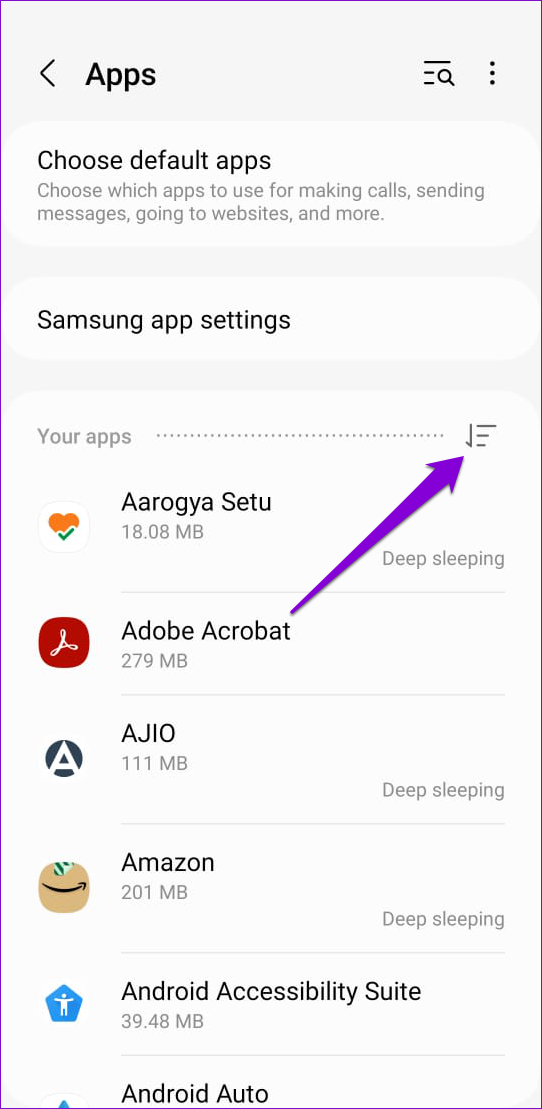
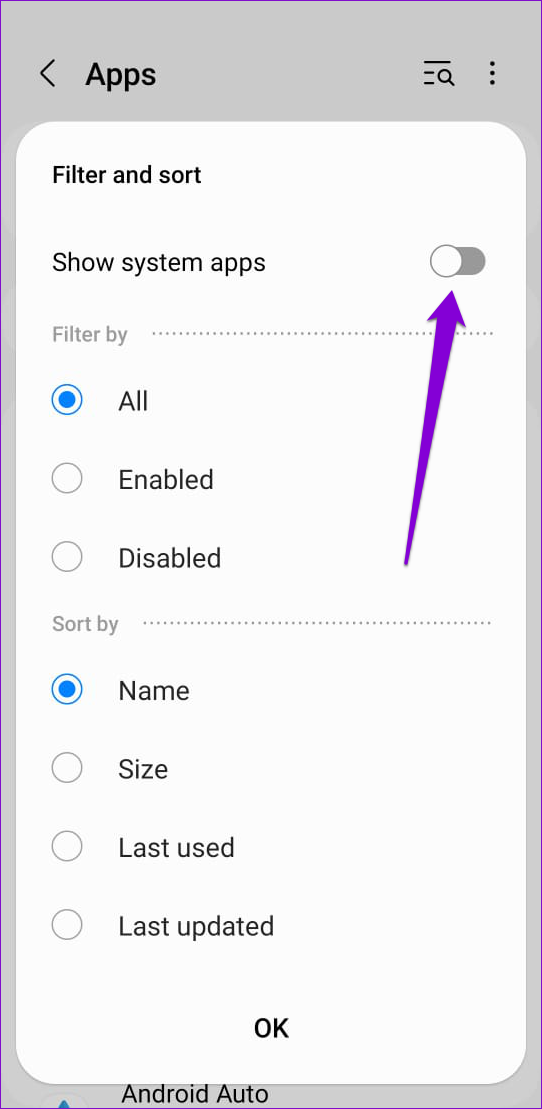
Passaggio 3: scorri l’elenco per individua il Bluetooth e toccalo.
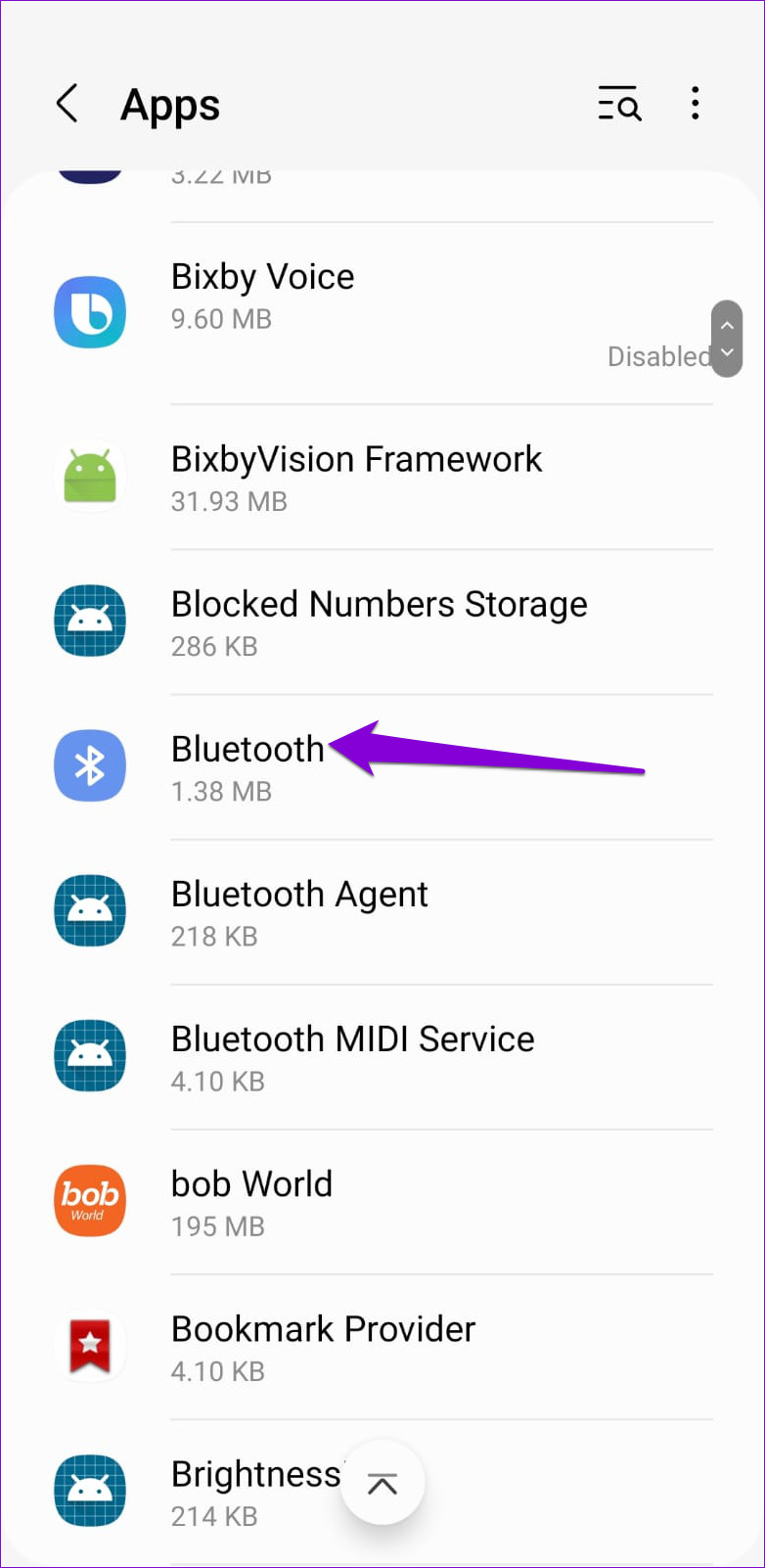
Passaggio 4: vai su Archiviazione e tocca l’opzione Svuota cache in basso.

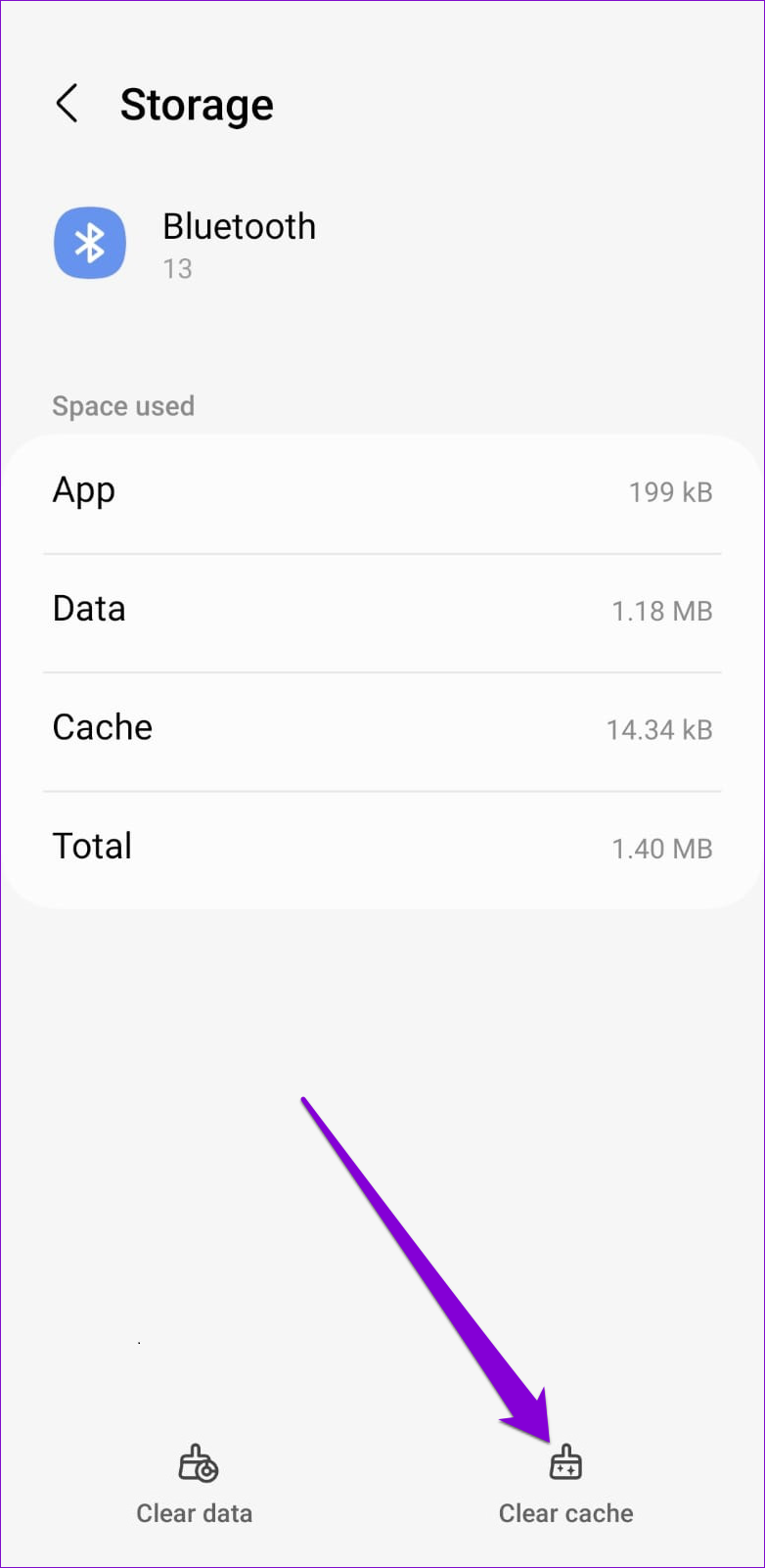
7. Ripristina impostazioni di rete
Se il tuo Android continua a non trovare dispositivi Bluetooth nelle vicinanze, considera di reimpostare le impostazioni di rete. In questo modo tutti i dispositivi Bluetooth accoppiati verranno cancellati e le configurazioni Bluetooth personalizzate verranno ripristinate alle impostazioni predefinite.
Passaggio 1: apri l’app Impostazioni e scorri verso il basso per selezionare Gestione generale. p> 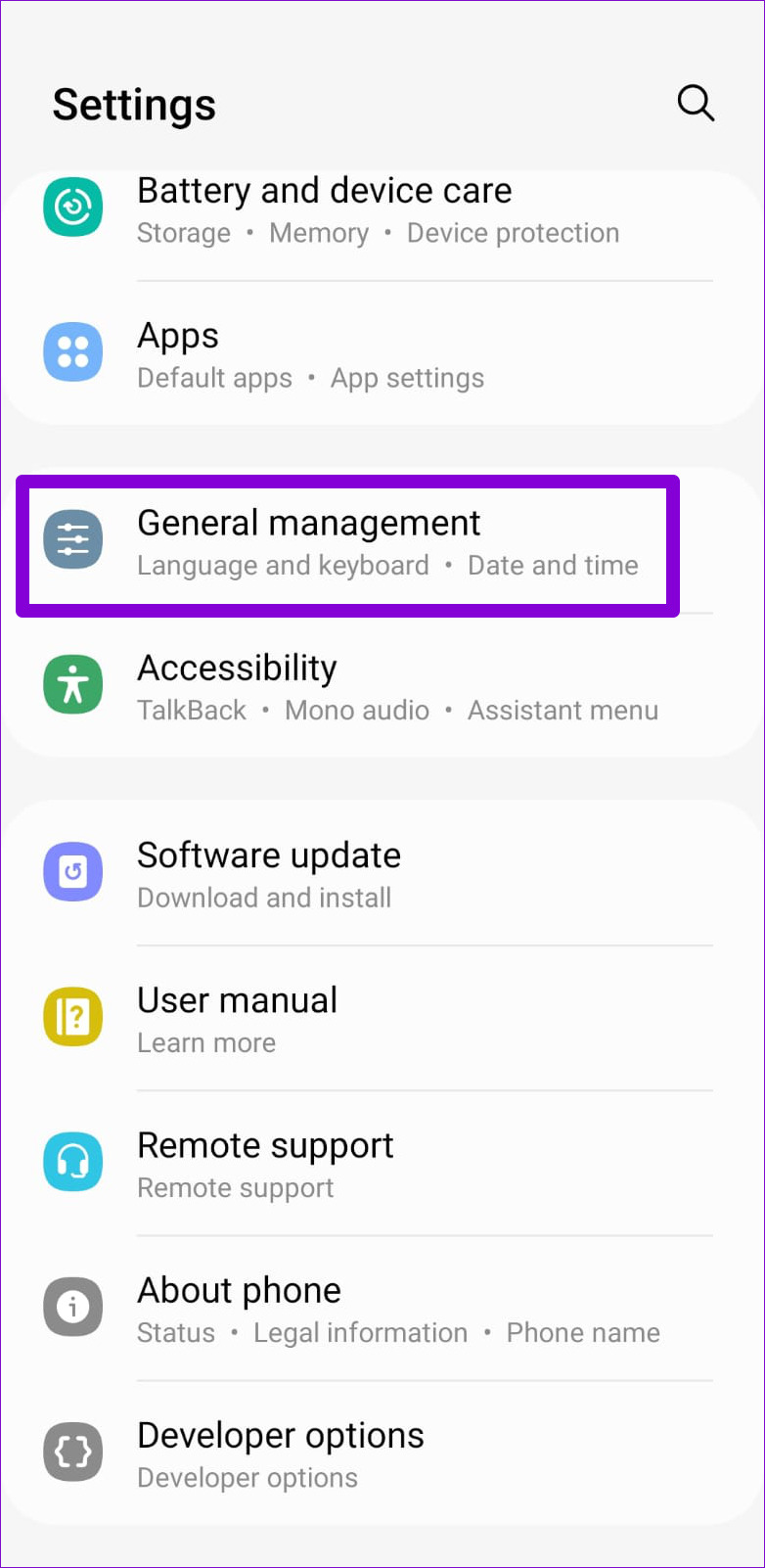
Passaggio 2: tocca Ripristina e quindi seleziona Ripristina impostazioni di rete.
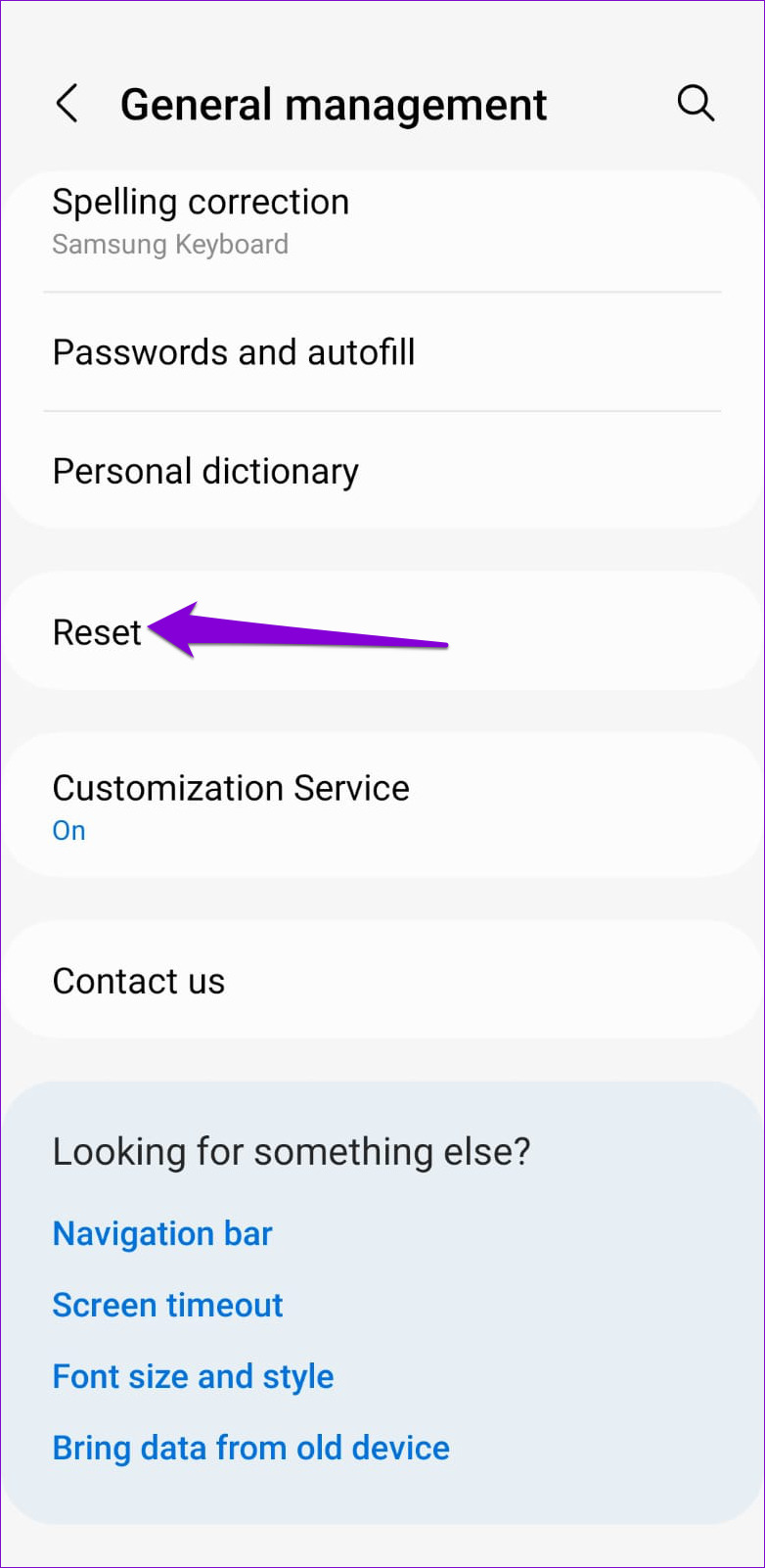
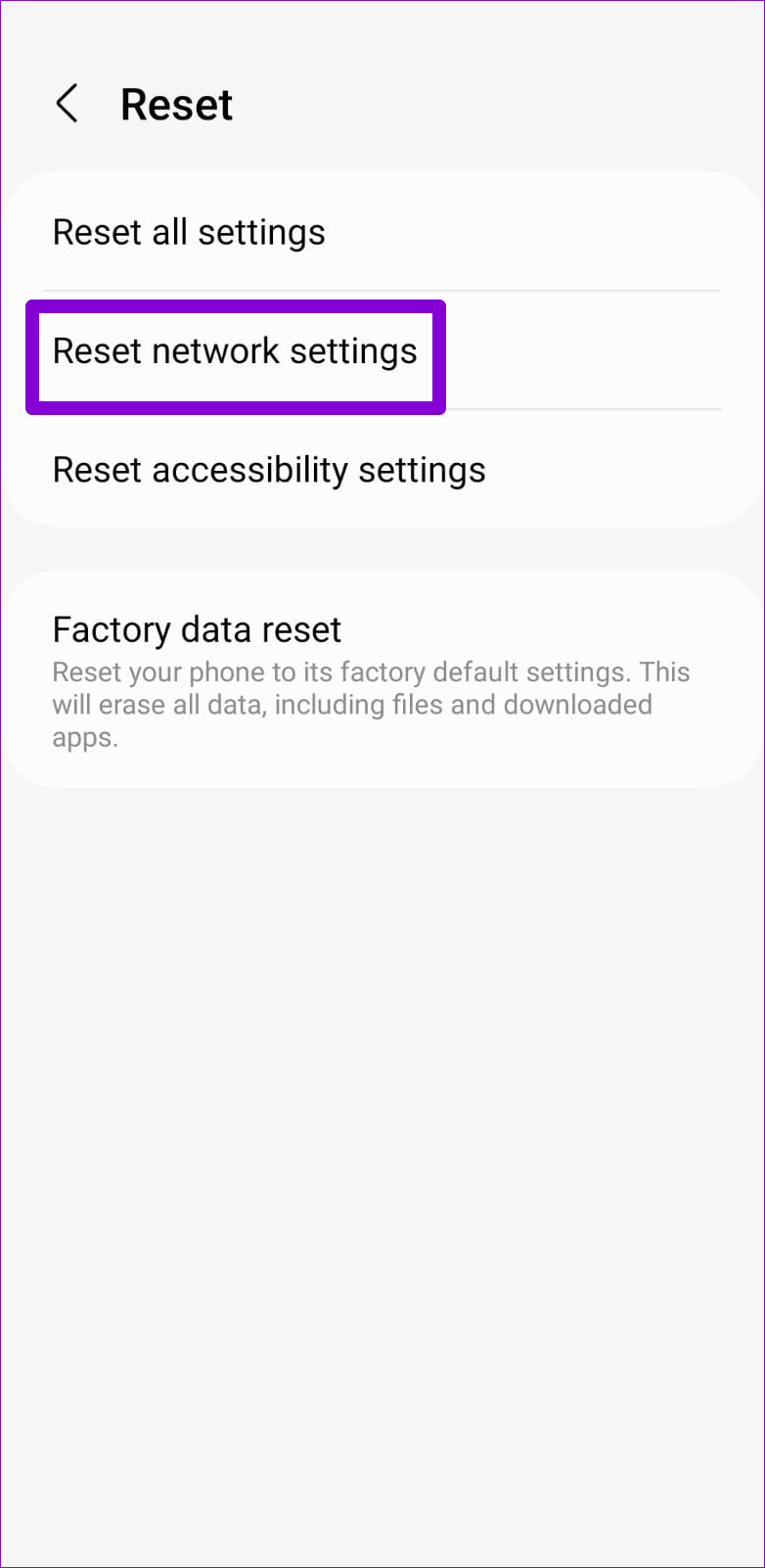
Passaggio 3: premi il pulsante Ripristina impostazioni e inserisci il PIN del dispositivo, se richiesto.

Dopo aver ripristinato le impostazioni di rete, controlla se il tuo Android può rilevare i dispositivi Bluetooth.
8. Installa gli aggiornamenti Android
Tenere il telefono aggiornato all’ultima versione di Android è sempre una buona idea. Oltre alle nuove funzionalità, questi aggiornamenti includono spesso correzioni di bug e miglioramenti delle prestazioni. Se il problema si verifica a causa di un bug in Android, l’installazione degli ultimi aggiornamenti dovrebbe aiutare a risolvere il problema.
Apri l’app Impostazioni e scorri verso il basso per toccare Aggiornamento software. Tocca Scarica, installa e segui le istruzioni sullo schermo per installare gli aggiornamenti in sospeso. Successivamente, il tuo Android dovrebbe individuare i dispositivi Bluetooth nelle vicinanze.


Connettiti senza fili
Affrontare i problemi di connettività Bluetooth non è mai divertente. Si spera che la risoluzione di questo particolare problema abbia richiesto poco tempo con le soluzioni descritte sopra e che tu possa utilizzare nuovamente i tuoi dispositivi Bluetooth preferiti.